ウィンドウを分割するには
文書の表示
公開:2014/10/23
18:44:59
最終更新:2023/04/03 16:36:04
最終更新:2023/04/03 16:36:04
Word 2011で現在編集中の文書ウィンドウを分割するには、[ウィンドウ]メニューの[分割]を選択します。
はじめに
スムーズに文書作成や編集ができるように、ウィンドウの表示方法を変更することができます。
- 新しいウィンドウを開く
- ドキュメントを別々のウィンドウで開き、同時にそれぞれの場所で作業できます。
- 整列
- 開いているウィンドウを並べて表示し、すべてを一度に確認できるようにします。
- 分割
- ドキュメントを2つに分けて表示します。
分けて表示すると、一方を確認しながら、もう一方を編集したりできるようになります。
ウィンドウの分割
- [ウィンドウ]メニューの[分割]を選択します。
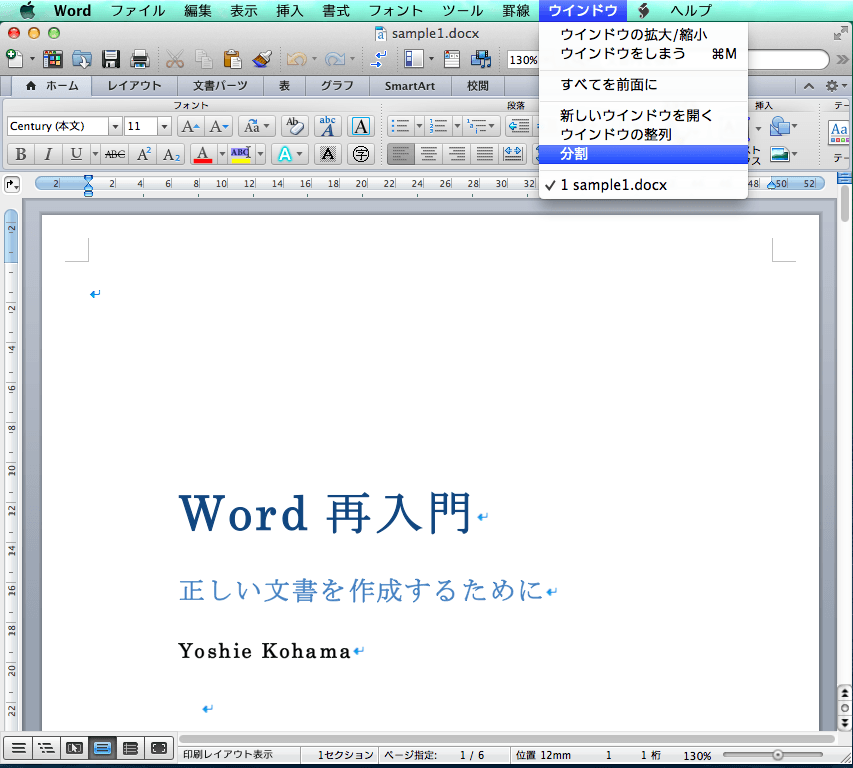
- ウィンドウが分割され、それぞれスクロールバーが表示されました。
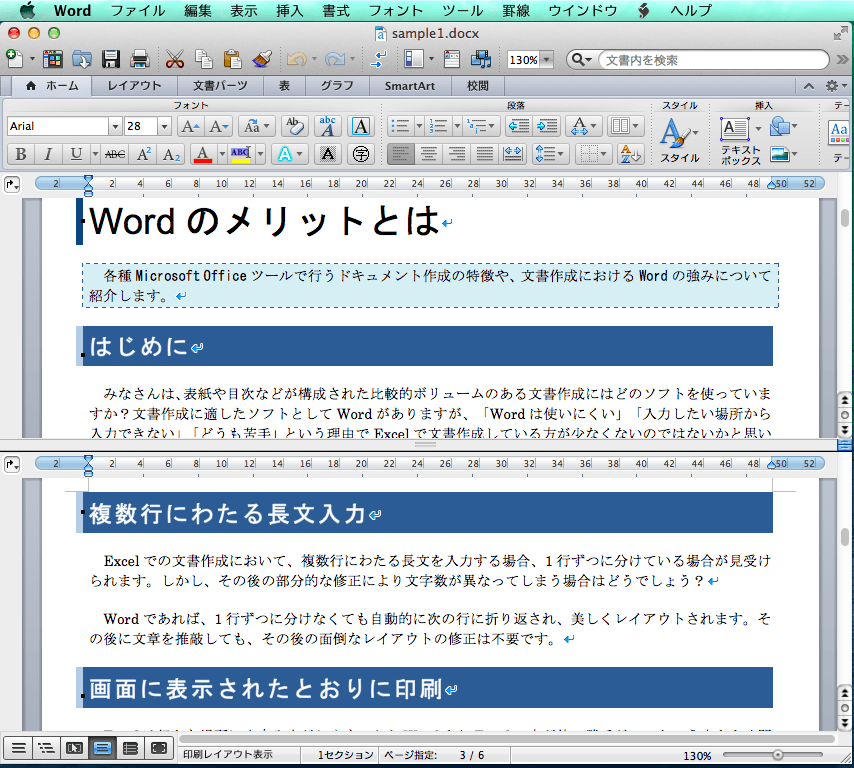
備考
ウィンドウの分割を解除するには、[ウィンドウ]メニューの[分割の解除]をクリックします。
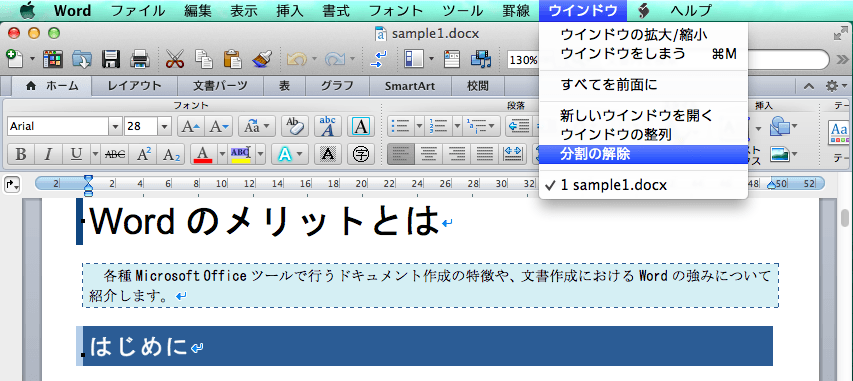
スポンサーリンク
INDEX

